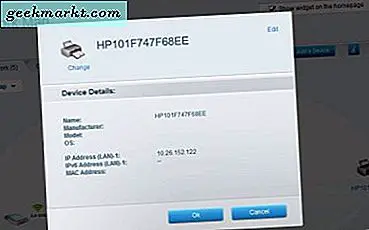Mengambil screenshot layar ponsel Android Anda cukup mudah. Cukup, tekan tombol Volume Turun (atau Naik) dan Daya secara bersamaan, tahan sebentar, dan ponsel Anda akan mengambil tangkapan layar, juga menyimpannya di aplikasi Foto.
Bagaimana jika Anda ingin berbuat lebih banyak dengan tangkapan layar Anda. Misalnya, pekerjaan saya sebagai blogger teknologi melibatkan pengambilan banyak tangkapan layar dan memberi anotasi pada mereka untuk posting seperti ini. Sekarang, pendekatan umum untuk mengedit tangkapan layar adalah, pertama-tama mentransfernya ke komputer dan kemudian menggunakanalat pengeditan gambar seperti Photoshop.
Tetapi ada cara yang lebih baik untuk mengedit tangkapan layar tanpa memindahkannya ke komputer. Di sinilah aplikasi tangkapan layar lanjutan untuk Android masuk ke dalam gambar. Selama pencarian saya, saya menemukan nugget ini yang, entah baik atau buruk, menarik perhatian saya. Saya harap Anda akan merasakan manfaatnya.
Baca baca:10 Aplikasi Pengeditan Foto Terbaik untuk Android
Aplikasi Screenshot Terbaik untuk Android
1. Screenshot Super
Super Screenshot menambahkan sejumlah fitur ke screenshot biasa Anda. Metode pengambilan tangkapan layar tetap sama. Anda harus menekan kombinasi tombol atau menggunakan fitur gerakan. Namun, setelah Anda mengambil tangkapan layar, Anda akan disajikan dengan sejumlah pilihan yang memungkinkan Anda menambahkan pesan teks dalam setiap warna yang dapat dibayangkan, mengaburkan bagian tertentu dari gambar, dan mengubah ukuran gambar.

Aplikasi ini juga memungkinkan tulisan tangan yang sempurna untuk momen itu ketika Anda ingin menggambar panah dan memberi perhatian pada area tertentu di peta. Saat Anda selesai mengedit tangkapan layar, Anda akan disajikan dengan opsi berbagi. Aplikasi ini didukung iklan dan gratis untuk digunakan.
Luncurkan aplikasi dan tekan "Start Capture". Sekarang, aplikasi berjalan di latar belakang. Saat Anda mengambil tangkapan layar, Anda akan melihat opsi pengeditan. Jika Anda tidak melihatnya, bergantung pada merek dan model Anda, buka aplikasi dari area notifikasi secara manual.
Intinya: Super Screenshot adalah aplikasi kecil yang hebat yang memungkinkan Anda mengedit dan memberi anotasi pada tangkapan layar, tetapi bagaimana jika saya menginginkan lebih dari pengalaman ini?
2. Master Layar
Screen Master mengambil langkah lebih jauh dari Super Screenshot. Meskipun opsi pengeditan biasa seperti teks berwarna, potong, buram, dan anotasi semuanya ada di sana, alat tangkapan layar yang kuat ini juga memungkinkan Anda untuk menambahkan stiker dan emotikon.

Saya juga lebih menyukai opsi pemburaman di sini karena sekarang Anda tidak perlu menggosok layar dengan jari, Anda bisa pilih suatu daerah dan itu akan menjadi kabur. Pengembang menyebutnya Mosaic yang berarti bahwa area yang dipilih akan menjadi piksel.
Yang keren adalah setelah Anda memilih area tersebut, Anda bisa menyeret itu di sekitar. Membuat hidup lebih mudah. Ini terlihat lebih profesional daripada menggunakan jari untuk menciptakan efek blur yang tidak rata, terutama saat digunakan pada presentasi atau blog. Ada juga Perbesar fungsi yang berguna pada layar yang lebih kecil.
Anda mulai dengan meluncurkan aplikasi yang akan menempatkan tombol mengambang di layar Anda. Kapan pun Anda ingin mengambil tangkapan layar, cukup tekan tombolnya.
Aplikasi ini didukung iklan dan gratis.
Baca juga:8 Cara Mengambil Screenshot di Windows
Intinya: Screen Master menawarkan lebih banyak lagi dengan memungkinkan Anda menambahkan stiker, emotikon, dan menambahkan fitur zoom. Namun, masih banyak yang bisa kita lakukan!
3. Foto Sentuh
Touchshot semakin meningkat pada aplikasi sebelumnya dengan menyediakan opsi untuk merekam layar Anda. SEBUAH perekam video layar yang akan menangkap semua yang ditampilkan di layar Anda.
Saat Anda meluncurkan aplikasi, ada opsi untuk menangkap tangkapan layar, merekam layar, mengedit gambar, dan pengaturan. Anda dapat mengguncang perangkat untuk menangkap tangkapan layar. Ada opsi widget untuk membuat pintasan yang nyaman. Saat mengambil tangkapan layar, Anda dapat meminta aplikasi untuk menghapus bilah status dan bilah tombol softkey. Ini akan membuat tangkapan layar terlihat jauh lebih baik.

Karena Toucshot juga merupakan perekam layar, Anda akan melihat opsi tambahan untuk memilih kecepatan bingkai, kecepatan bit, resolusi, dan opsi rekam suara.
Saat Anda meluncurkan aplikasi, Anda akan melihat file muncul yang akan menjelaskan kepada Anda prosesnya yang cukup sederhana. Gelembung mengambang akan muncul yang memungkinkan Anda mengambil tangkapan layar dan merekam layar.
Anda dapat mengedit gambar setelah mengambil tangkapan layar, tetapi opsinya sangat banyak terbatas jika dibandingkan dengan beberapa aplikasi sebelumnya. Anda dapat menambahkan teks, menggunakan jari untuk menggambar, dan Image Stamp yang tidak lain adalah 4 gambar kecil seperti panah dan smiley. Hal-hal dasar.
Intinya: Aplikasi lain yang didukung iklan gratis yang memungkinkan Anda juga merekam video layar Anda tetapi tidak memiliki fitur pengeditan gambar yang kami lihat di aplikasi terakhir.
4. Layar Sentuh
Tepat ketika saya pikir saya telah melihat semuanya, saya menemukan Screenshot Touch. Jadi, apa yang mungkin bisa ditawarkan oleh aplikasi kecil yang bagus ini? Banyak.
Aplikasi ini sebenarnya sangat mudah digunakan. Ini menciptakan tombol mengambang yang dapat Anda gunakan untuk menangkap tangkapan layar serta merekam layar Anda untuk membuat video. Tapi, bukan itu. Salah satu fitur yang diinginkan kebanyakan orang tetapi tidak dapat ditemukan di aplikasi tangkapan layar adalah kemampuannya ambil tangkapan layar dengan menggulir.

Misalkan Anda sedang menjelajahi halaman web, Anda ingin mengambil tangkapan layar tetapi ada lebih banyak konten di bawah layar. Dengan menggunakan Screenshot Touch, Anda dapat mengambil tangkapan layar dari seluruh halaman, meskipun tidak terlihat di layar. Itu mengagumkan. Saya, seperti kebanyakan orang lain, mengambil beberapa tangkapan layar sebelum saya menemukan aplikasi ini, tetapi sekarang tidak lagi.
Anda dapat menyimpan tangkapan layar dalam format JPEG atau PNG format. Anda dapat mengurangi ukuran gambar dengan mengompresi gambar menggunakan Kualitas gambar pilihan. Anda juga dapat mengambil gambar menggunakan opsi goyangkan dan menghapus bilah status. Di halaman pengaturan perekam layar, Anda dapat mengubahnya kecepatan bingkai, resolusi, dan kecepatan bit. Bilah di area notifikasi adalah penghemat waktu nyata. Anda dapat mengakses seluruh aplikasi dari sana. Opsi pengeditan gambar juga termasuk seperti MS Paint fitur seperti lingkaran dan kotak, memilih ketebalan garis, bentuk dan opasitas pena, serta warna.
Intinya:Sejauh ini, ini adalah aplikasi tangkapan layar dan perekam terlengkap yang pernah saya lihat di Play Store. Ia memiliki semua yang saya inginkan dari aplikasi tangkapan layar untuk Android saya.
5. Screenit
Screenit adalah aplikasi lain untuk mengambil screenshot di ponsel Android Anda. Editor foto built-in memiliki banyak pilihan pengeditan, seperti kebanyakan aplikasi dalam daftar ini, Screenit seperti pemotongan cepat, efek warna, bingkai, stiker, overlay, serta kemampuan untuk menggambar garis atau menulis teks.

Namun, yang membedakan Screenit dari yang lain adalah kemampuannya untuk secara otomatis memotong status dan / atau bilah navigasi dari tangkapan layar. Aplikasi ini tersedia dalam dua bentuk. Versi uji coba tersedia selama 48 jam, setelah itu Anda dapat membukanya dengan pembelian satu kali atau terus menggunakannya secara gratis, tetapi dengan iklan diaktifkan.
6. Penyaring
Jika Anda seorang pengembang aplikasi, ingin mempromosikan tangkapan layar Anda, tidak perlu mencari lagi. Screener bukan hanya aplikasi tangkapan layar, melainkan juga memungkinkan Anda menempelkan tangkapan layar ke dalam bingkai perangkat dan menambahkan latar belakang dan efek khusus. Aplikasi ini mudah digunakan. Anda mulai dengan mengambil screenshot, lalu membuka aplikasi screener dan memilih bingkai perangkat. Anda sekarang dapat menambahkan refleksi, bayangan, dan latar belakang. Anda dapat menambahkan warna latar belakang khusus atau mengaburkannya. Setelah selesai, simpan tangkapan layar atau bagikan. Aplikasi ini berisi 100 bingkai perangkat buatan tangan seperti Google Pixel, Galaxy S8, dll.

7. Pangkas Layar - Ubin Pengaturan Cepat
Seperti namanya, Pangkas Layar membantu Anda memangkas tangkapan layar dengan cepat setelah Anda mengambilnya. Tetapi yang membedakannya dari yang lain adalah Anda bisa atur sebagai ubin pengaturan cepat (membutuhkan Android 7.0 dan yang lebih baru) dari panel samping notifikasi. Setelah Anda mengambil tangkapan layar, Anda memiliki opsi untuk menyimpan atau membagikannya.
Tidak ada iklan atau pembelian dalam aplikasi. Namun, Anda harus mengeluarkan $ 0,99 untuk menggunakan aplikasi ini.

Pembungkus: Aplikasi Tangkapan Layar untuk Android
aku suka Screenshot Touch begitu banyak sehingga itu adalah alat penangkap layar default saya sekarang. Ini adalah aplikasi tangkapan layar terbaik di Play Store saat ini yang mudah digunakan dan menawarkan fitur-fitur seperti tangkapan layar panjang, perekam layar, pengeditan gambar, berbagai format, dan banyak pengaturan lainnya.
Tidak ada aplikasi lain di Play Store yang mendekati kecuali Master Layar yang tidak memiliki tangkapan layar panjang yang dapat digulir dan beberapa opsi pengeditan tambahan. Anda dapat mencoba salah satunya dan melihat mana yang paling Anda sukai.
Beri tahu saya pemikiran Anda dan jika Anda mengetahui pesaing lain yang layak yang akan masuk dalam daftar.